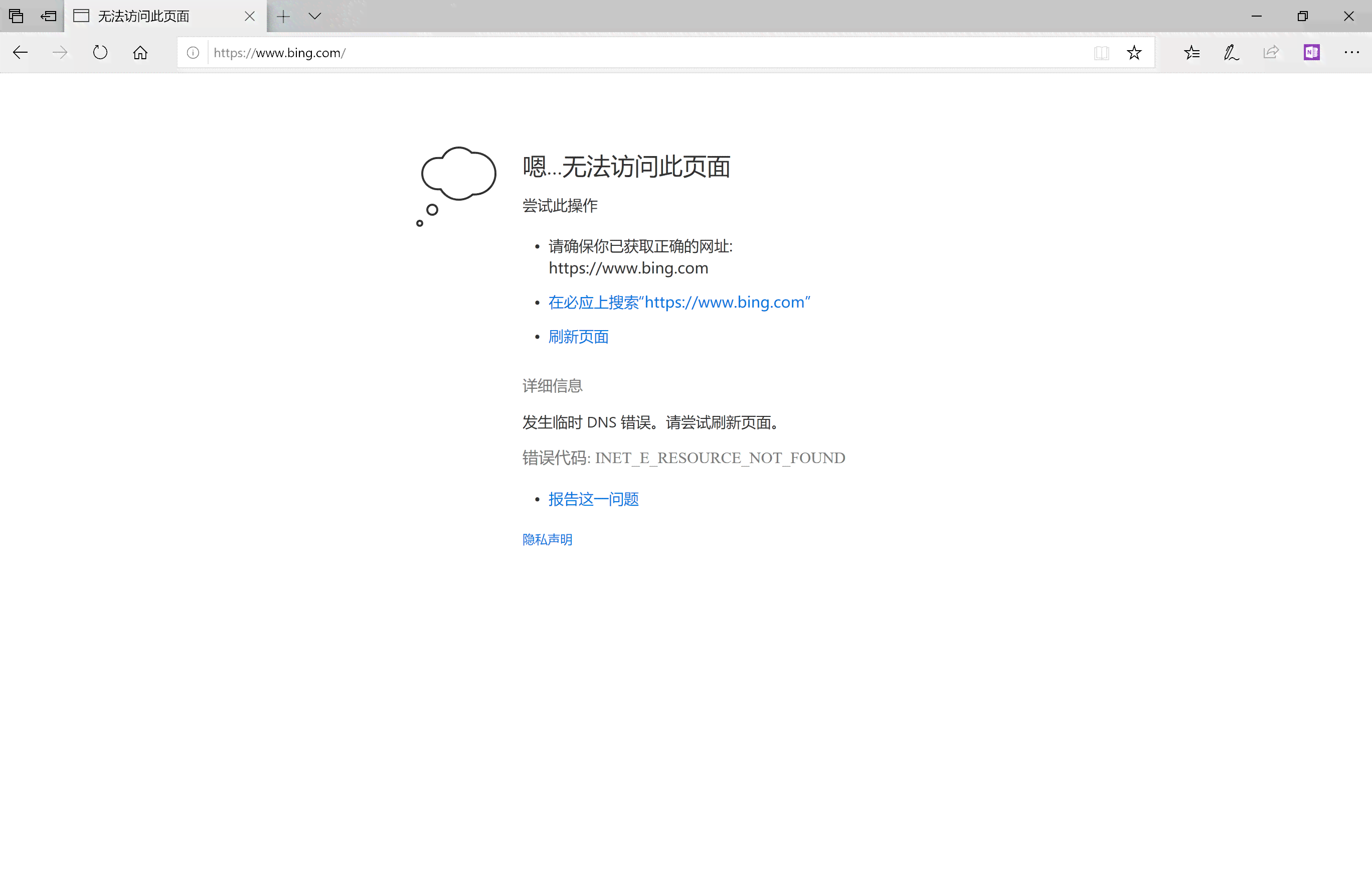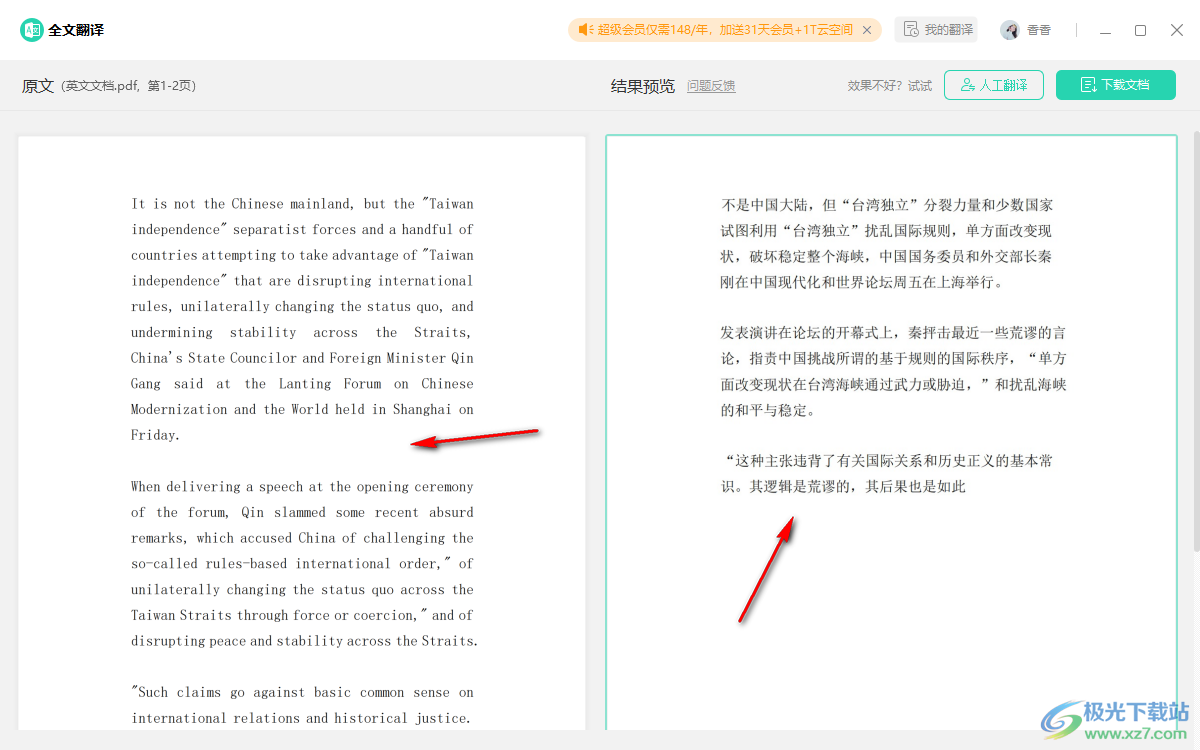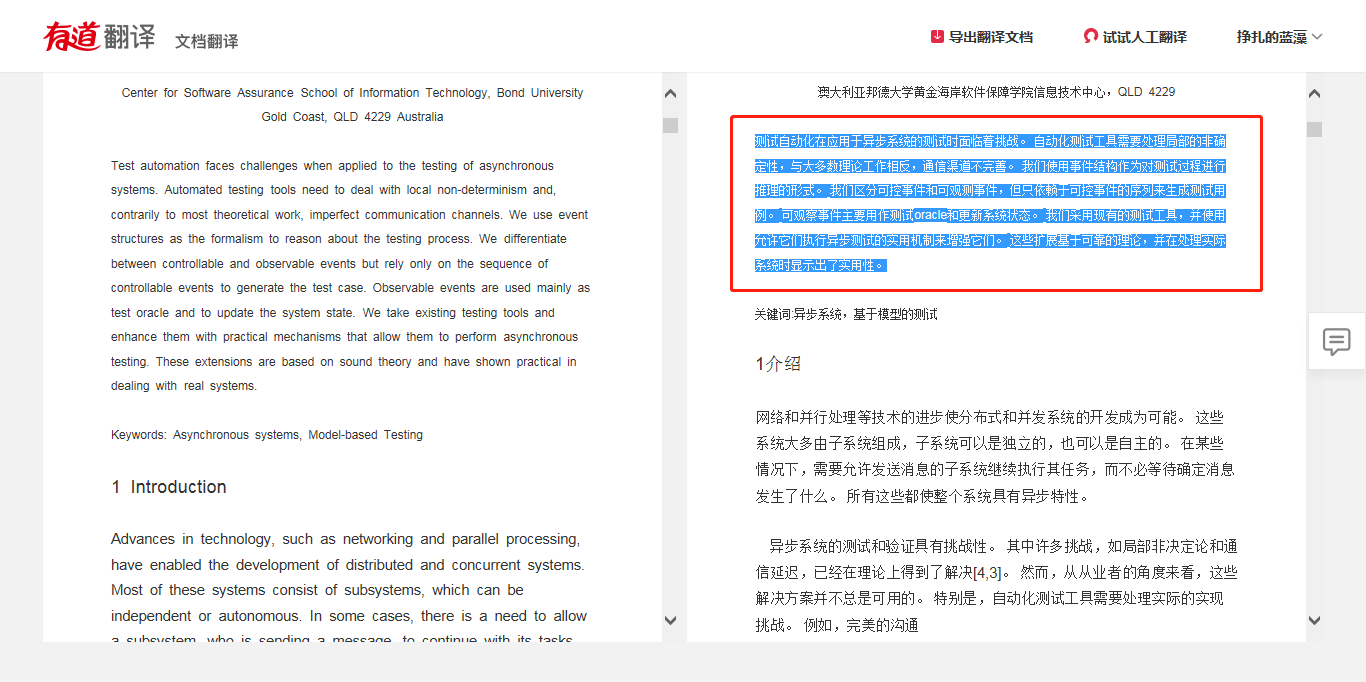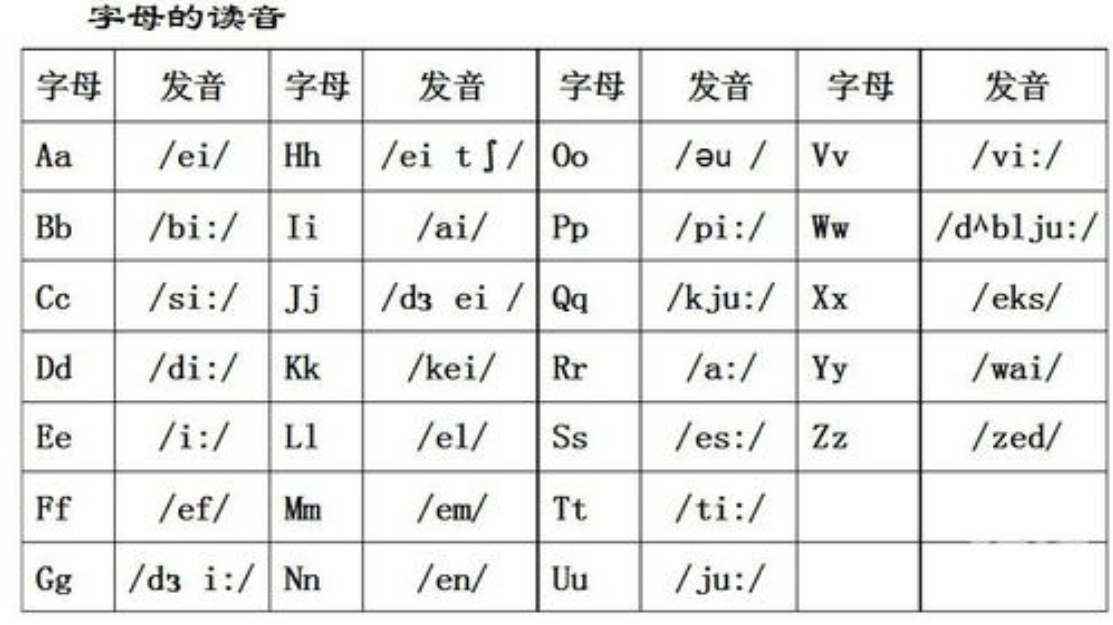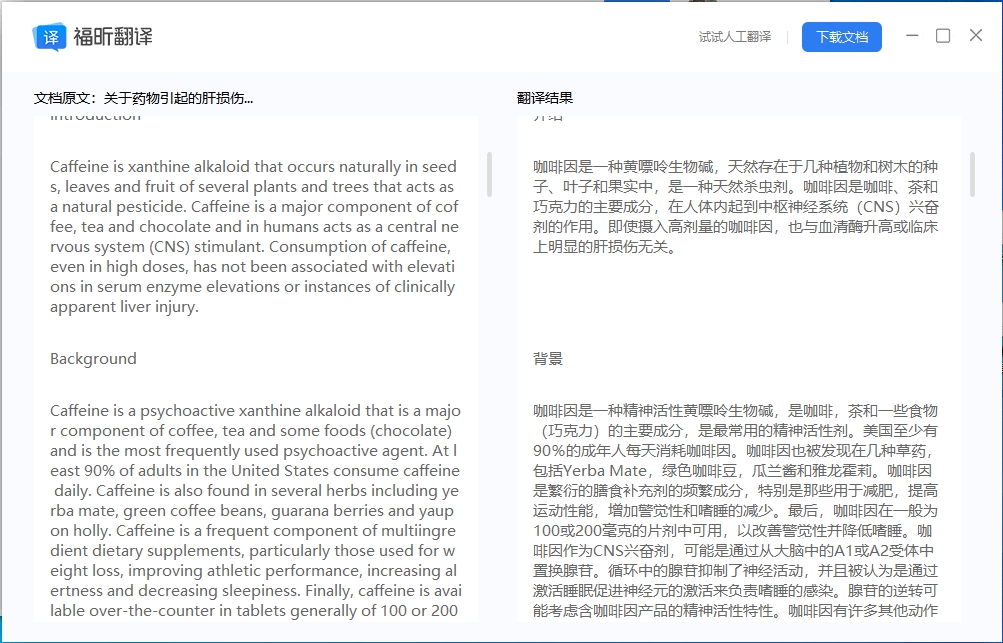遇到有道翻译器无法使用的情况,通常是由网络连接问题、应用缓存冲突、软件版本过旧或设备本身故障所致。最常见的快速解决方法包括检查并重置网络连接、重启应用程序或设备、以及清理应用缓存。如果问题依然存在,则需要根据您使用的平台(手机App、网页版或硬件翻译笔)进行针对性的深度排查。
内容目录
- 快速排查:解决80%有道翻译失灵问题的通用步骤
- 针对手机App/网页版:软件层面问题深度解析
- 针对有道翻译笔/翻译机:硬件设备故障排除指南
- 特定翻译功能失灵?分场景击破难题
- 何时以及如何寻求官方技术支持?
快速排查:解决80%有道翻译失灵问题的通用步骤
在进行复杂的故障排除之前,一些简单的操作往往能解决大部分临时性问题。当您的有道翻译器突然罢工时,不妨先尝试以下几个通用步骤。这些方法适用于几乎所有平台的有道翻译产品,包括手机App和硬件设备。
首先,最常见的元凶是网络。无论是Wi-Fi还是移动数据,不稳定的连接都会导致翻译请求失败。其次,设备或应用程序长时间运行可能产生缓存垃圾或临时性软件冲突。通过简单的重启,可以刷新系统状态,清除这些潜在的障碍。下表为您提供了一个清晰的自查清单。
| 问题现象 | 可能原因 | 快速解决方法 |
|---|---|---|
| 翻译无响应、一直加载 | 网络连接不稳定或中断 | 切换Wi-Fi/4G/5G网络;打开飞行模式再关闭以重置网络模块。 |
| App闪退、卡顿、功能异常 | 应用缓存冲突或内存不足 | 完全关闭App后台进程后重新打开;重启您的手机或设备。 |
| 翻译结果始终不变或错误 | 旧的翻译请求被缓存 | 清理有道翻译App的缓存(非数据)。 |
| 所有功能均无法使用 | 设备系统或App版本过旧 | 检查手机系统更新和App Store中的应用更新。 |
针对手机App/网页版:软件层面问题深度解析
如果快速排查未能解决您的问题,那么我们需要深入到软件层面,对手机App或网页版进行更细致的诊断。这些问题通常与应用本身的设置、数据或环境有关。
是不是网络连接中断了?
“无法连接到服务器”是最常见的提示之一。这并不一定意味着有道翻译器的服务器出了问题,更可能是您设备端的网络设置障碍。请尝试使用手机浏览器打开任意一个网页,以确认网络本身是否通畅。如果浏览器也无法上网,问题则出在您的Wi-Fi或移动数据上。
如果其他应用可以正常联网,唯独有道翻译不行,可以检查手机的“无线数据”设置。在设置中找到“应用联网管理”或类似选项,确保您允许有道翻译App使用WLAN和移动数据。有时,系统防火墙或安全软件也可能错误地阻止了其网络访问权限。
如何正确清理应用缓存与数据?
应用缓存是为提升加载速度而存储的临时文件,但这些文件损坏时会导致功能异常。清理缓存是解决App疑难杂症的有效手段,且不会删除您的个人设置或历史记录。
操作路径通常是:手机“设置” > “应用管理” > “有道翻译” > “存储占用” > “清除缓存”。请注意,不要轻易点击“清除数据”,因为这会重置App,抹去所有登录信息、下载的离线词典和个人设置。
你的有道翻译App是最新版本吗?
软件开发团队会持续修复已知Bug并优化性能。如果您使用的版本过旧,可能会遇到已在新版本中被修复的问题。此外,旧版本App可能无法兼容最新的手机操作系统,从而引发闪退或功能失灵。
请前往您手机的官方应用商店(如Apple App Store或各大安卓应用市场),搜索“有道翻译”或“有道词典”,查看是否有可用的更新。保持应用为最新状态是确保其稳定运行的基础。
无法连接服务器?可能是官方服务暂时中断
尽管不常见,但任何在线服务都可能遇到服务器维护或临时故障。如果在排除了自身网络和设备问题后,有道翻译器依然无法使用,可以尝试在社交媒体(如微博)上搜索相关关键词,看看是否有其他用户报告同样的问题。如果是大范围的服务中断,官方通常会发布公告。此时,您唯一能做的就是耐心等待服务恢复。
浏览器插件冲突如何排查?
对于使用有道网页版翻译的用户,某些浏览器插件(尤其是广告拦截或隐私保护类插件)可能会干扰网页脚本的正常执行,导致翻译功能失效。您可以尝试在浏览器的“无痕模式”下打开有道网页翻译。因为无痕模式通常会禁用大部分插件,如果此时翻译功能恢复正常,则说明问题很可能由某个插件引起。您可以逐一禁用插件,以定位并找出那个制造麻烦的“元凶”。
针对有道翻译笔/翻译机:硬件设备故障排除指南
有道翻译笔等硬件产品集成了软硬件,其问题排查思路与纯软件有所不同。当您的翻译硬件设备出现问题时,需要同时考虑物理和系统两个层面。
设备无法开机或充电异常怎么办?
设备完全没反应是最令人担忧的情况。首先,请确保您使用的是原装或符合规格的充电器和数据线。尝试更换一个充电插座或使用电脑的USB接口进行充电,以排除充电配件的故障。长按电源键10-15秒,这可以强制重启某些型号的设备,解决因系统死机导致的无法开机问题。如果充电时指示灯不亮或设备发热异常,应立即停止充电并联系客服,以防电池损坏。
为什么硬件设备连接不上Wi-Fi?
在线翻译、系统更新等核心功能都依赖于稳定的Wi-Fi连接。如果设备无法连接,请确认您输入的Wi-Fi密码是否正确,注意区分大小写。将设备靠近路由器,以排除信号过弱的可能。某些公共或企业Wi-Fi需要通过网页进行二次验证,而翻译设备可能不支持这种复杂的验证流程,建议更换为家庭网络环境重试。您也可以尝试重启路由器,这能解决大部分由路由器引起连接问题。
离线翻译功能为何失效?
离线翻译是有道硬件的一大亮点,但它需要预先下载相应的离线语言包。如果离线翻译失效,请进入设备的“设置”菜单,检查“离线语言包管理”,确认您需要的语言包是否已成功下载并启用。如果语言包损坏,可以尝试将其删除后重新下载。同时,确保您的设备型号支持您想要使用的离线语言对。
如何检查并更新硬件固件?
固件(Firmware)是硬件设备的操作系统。和手机App一样,固件更新会带来性能优化和问题修复。在设备连接Wi-Fi的状态下,进入“设置” > “关于本机” > “系统更新”,检查是否有可用的新固件版本。保持固件最新是确保所有功能(包括扫描识别精度和翻译速度)处于最佳状态的关键。
特定翻译功能失灵?分场景击破难题
有时,有道翻译器的主体功能正常,但某个特定功能,如拍照或语音翻译,却无法使用。这通常与权限、环境或操作方式有关。
拍照翻译功能无响应或识别不准怎么回事?
当拍照翻译功能点击无反应或闪退时,首要检查的是相机权限。请进入手机“设置” > “应用管理” > “有道翻译” > “权限管理”,确保“相机”权限已被允许。对于硬件翻译笔,确保扫描头没有被污渍遮挡,并保持干净。
如果问题在于识别准确率低,请注意以下几点:光线充足且均匀的环境能大幅提升识别效果;尽量保持设备稳定,避免手抖导致图像模糊;确保文字清晰、背景简洁。有道不断升级其OCR(光学字符识别)技术,尤其在新款的有道词典笔等产品中,对复杂背景和手写体的识别能力更强,为您提供更精准的翻译体验。
语音翻译听不清或无法识别如何解决?
语音翻译失败通常与麦克风权限和音频输入质量有关。与相机权限类似,确保App已被授予“麦克风”权限。在进行语音输入时,请靠近设备的麦克风,在相对安静的环境中以正常语速清晰地说话。检查设备的麦克风孔是否被灰尘或保护壳堵塞。对于双向对话翻译,请确保在轮到您说话时再按下输入键,避免录入对方的声音造成干扰。
何时以及如何寻求官方技术支持?
如果您已经尝试了以上所有方法,问题依旧未能解决,或者您遇到了硬件损坏、电池鼓包等物理问题,那么现在是时候寻求官方的帮助了。在联系客服之前,请准备好您的设备型号、App版本号以及问题的详细描述(最好能附上截图或视频)。您可以通过有道翻译App内的“我的” > “帮助与反馈”或访问有道官方网站找到客服联系方式,他们能为您提供最专业、最权威的解决方案。